使用DaVinci Resolve 3D動畫教程轉換AI圖像
使用DaVinci Resolve將靜態AI圖像轉為動態
在不斷擴展的數位創作領域,人工智慧(AI)圖像生成徹底改變了我們對藝術與設計的看法。然而,即使是最令人驚嘆的AI生成圖像,也可能顯得平面且二維。這就是有趣之處——透過結合Midjourney和ZoeDepth等先進工具與DaVinci Resolve的強大功能,你可以將靜態圖像轉化為動態3D場景。讓我帶你體驗這個令人興奮的過程。
但首先,讓我們談談這為什麼重要。靜態圖像無論多美麗,都缺乏3D環境的沉浸感。透過添加深度、運動和互動性,你可以創造出真正引人入勝的藝術品——一件充滿生命力的作品。無論你是專業藝術家還是單純喜歡玩弄數位媒體的人,這項技術都為你開啟無限可能。
開始:創建你的AI圖像
在進入3D領域之前,你需要一個堅實的基礎——一張出色的2D圖像。如果你有Midjourney訂閱,你已經領先一步。他們的AI模型能生成清晰、細緻的圖像,是絕佳的起點。但如果你的預算有限?別擔心!市面上有許多免費的AI圖像生成工具。只需輸入提示詞,調整設定,瞧——你就得到一張圖像。
例如,我最近使用Midjourney打造了一個沐浴在金色陽光下的壯麗山脈場景。結果如此生動,我迫不及待想將它轉為3D。這裡的關鍵是實驗。多花些時間調整提示詞,直到找到能激發喜悅——甚至驚喜的成果。
使用ZoeDepth將2D轉為3D
現在進入神奇的部分:將你的2D傑作轉為3D物件。ZoeDepth是專為此目的設計的工具。它能分析你的圖像並估計深度資訊,將其轉為看起來立體的網格。
操作方式如下:
- 前往ZoeDepth網站,選擇「圖像轉3D」標籤。
- 將你的AI圖像拖曳到指定區域。相信我,這比聽起來簡單。
- 啟用「保留遮擋邊緣」選項,以保持細節完整。
- 點擊提交,看著ZoeDepth將你的圖像轉為3D網格。
初看輸出結果可能有些奇怪,但請相信這個過程。下載GLB檔案後,你就準備好進入下一步。
將GLB轉為FBX以用於DaVinci Resolve
遺憾的是,DaVinci Resolve不支援GLB檔案。這時就需要一點格式轉換的魔法。使用像Aspose Products的GLB到FBX轉換器,你可以輕鬆從一種格式轉到另一種。
步驟:
- 將你的GLB檔案上傳至轉換器。
- 選擇FBX作為輸出格式。
- 點擊轉換並下載新生成的FBX檔案。
有了FBX檔案,你終於準備好在DaVinci Resolve中讓你的創作活起來。
在DaVinci Resolve中打造動態場景
讓我們直接進入DaVinci Resolve的Fusion標籤。如果你是軟體新手,別慌——一旦熟悉,它其實非常直觀。
- 開啟DaVinci Resolve並創建新專案。
- 將時間軸設為60fps以獲得更流暢的播放。
- 在時間軸中添加Fusion合成。
- 透過Fusion > 匯入 > FBX場景匯入你的FBX檔案。
此時,你應該能在Fusion工作區中看到你的3D網格。會出現三個主要節點:Geometry(你的3D網格)、World(座標系統)和RootNode(主節點)。由於我們處理的是3D元素,需啟用3D渲染。
渲染與動畫你的場景
要正確渲染3D場景,你需要一個Render 3D節點。操作如下:
- 按Shift + Spacebar,搜尋「Render 3D」。
- 將RootNode連接到Render 3D節點。
- 將Render 3D節點連接到MediaOut。
- 在檢查器中將渲染器類型切換為硬體。
- 在RootNode設定中將Y軸旋轉調整為180度。
接下來,使用Camera 3D節點添加攝影機運動,為場景注入生命力和動態。按以下步驟操作:
- 插入Camera 3D節點。
- 將其連接到Merge 3D節點。
- 為攝影機的Z軸位置設置關鍵幀,模擬縮放效果。
添加最終潤飾:雪花覆蓋
為了真正呈現3D效果,考慮加入像雪花這樣的大氣元素。添加動畫覆蓋不僅能提升場景,還能增加質感和真實感。
- 將雪花覆蓋拖到時間軸中。
- 在合成模式下,切換到Screen以平滑融合覆蓋。
成本考量與工具選擇
在Midjourney與免費AI生成器之間做選擇時,權衡你的優先事項。Midjourney提供優質成果,但需付費。另一方面,免費工具價格親民且不失樂趣。無論選擇哪個,記住實驗是成功的一半。
此技術的優缺點
優點:
- 為靜態圖像增添深度與互動性。
- 在DaVinci Resolve中工作流程相對簡單。
- 提供攝影機運動與場景設計的創作自由。
- 創造吸引觀眾的沉浸式內容。
缺點:
- 需要額外軟體,可能需要Midjourney訂閱。
- 3D網格重建可能引入瑕疵。
- 需保持微妙的攝影機運動以維持真實感。
- 熟悉DaVinci Resolve的Fusion標籤有助於操作。
常見問題
問:我一定要用Midjourney嗎?
答:不,Midjourney不是必須的。免費替代品存在,但品質可能不同。測試多種工具,找到適合你的風格。
問:為什麼要將GLB轉為FBX?
答:DaVinci Resolve不直接支援GLB檔案。FBX確保相容性。
問:如果3D網格有問題怎麼辦?
答:調整ZoeDepth的設定或事先清理圖像。
問:什麼是時間軸代理解析度?
答:較低解析度可提升較弱系統的播放效能。
相關問題
尋找Midjourney的替代品?試試DALL-E 2、Stable Diffusion、NightCafe Creator或RunwayML。每個工具都有獨特之處,探索並找到最適合你的。
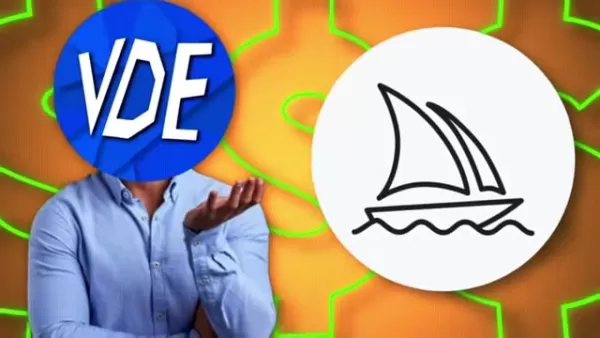
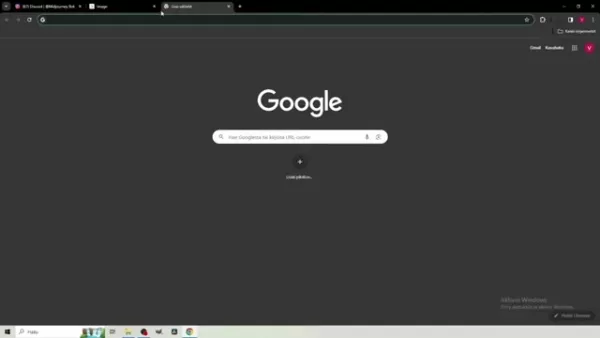
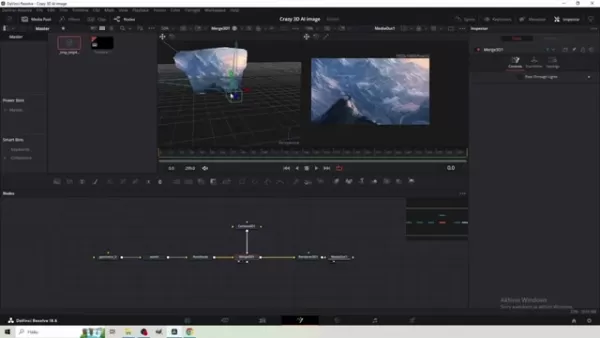 相關文章
相關文章
 Master Emerald Kaizo Nuzlocke:終極生存與策略指南
Emerald Kaizo 是有史以來最強大的 Pokémon ROM hacks 之一。雖然嘗試執行 Nuzlocke 會使挑戰成倍增加,但透過縝密的規劃和策略執行,勝利仍然是可以實現的。這本權威指南提供在 Hardcore Nuzlocke 規則下征服 Emerald Kaizo 的必要工具、經過實戰考驗的戰術以及深入的 AI 分析。準備好迎接 Pokémon 精通的終極考驗吧!基本策略收集關
Master Emerald Kaizo Nuzlocke:終極生存與策略指南
Emerald Kaizo 是有史以來最強大的 Pokémon ROM hacks 之一。雖然嘗試執行 Nuzlocke 會使挑戰成倍增加,但透過縝密的規劃和策略執行,勝利仍然是可以實現的。這本權威指南提供在 Hardcore Nuzlocke 規則下征服 Emerald Kaizo 的必要工具、經過實戰考驗的戰術以及深入的 AI 分析。準備好迎接 Pokémon 精通的終極考驗吧!基本策略收集關
 AI Powered Cover Letters:期刊投稿專家指南
在現今競爭激烈的學術出版環境中,撰寫一封有效的求職信對您的稿件能否被接受起著舉足輕重的作用。探索像 ChatGPT 之類的人工智能工具如何簡化這項重要任務,幫助您撰寫出精緻、專業的求職信,吸引期刊編輯的注意。我們的全面指南揭示了逐步優化您的投稿包並最大化出版成功率的策略。重點必要的研究準備:彙整所有稿件細節和期刊規格。AI 輔助撰稿:使用 ChatGPT 生成初始求職信模板。個人客製化:完善 AI
AI Powered Cover Letters:期刊投稿專家指南
在現今競爭激烈的學術出版環境中,撰寫一封有效的求職信對您的稿件能否被接受起著舉足輕重的作用。探索像 ChatGPT 之類的人工智能工具如何簡化這項重要任務,幫助您撰寫出精緻、專業的求職信,吸引期刊編輯的注意。我們的全面指南揭示了逐步優化您的投稿包並最大化出版成功率的策略。重點必要的研究準備:彙整所有稿件細節和期刊規格。AI 輔助撰稿:使用 ChatGPT 生成初始求職信模板。個人客製化:完善 AI
 美國將因社交媒體法規制裁外國官員
美國站出來反對全球數位內容法規美國國務院本周針對歐洲的數位治理政策發出尖銳的外交譴責,顯示在網路平台控制權上的緊張關係正不斷升級。國務卿 Marco Rubio 公布了一項新的簽證限制政策,針對參與美國認為影響美國數位空間的過度審查的外國官員。新簽證限制說明根據週三公佈的政策,美國將拒絕被判定為正在執行影響美國受保護言論的海外內容規定的外國公民入境。Rubio 強調兩項主要的違法行為:
評論 (2)
0/200
美國將因社交媒體法規制裁外國官員
美國站出來反對全球數位內容法規美國國務院本周針對歐洲的數位治理政策發出尖銳的外交譴責,顯示在網路平台控制權上的緊張關係正不斷升級。國務卿 Marco Rubio 公布了一項新的簽證限制政策,針對參與美國認為影響美國數位空間的過度審查的外國官員。新簽證限制說明根據週三公佈的政策,美國將拒絕被判定為正在執行影響美國受保護言論的海外內容規定的外國公民入境。Rubio 強調兩項主要的違法行為:
評論 (2)
0/200
![JuanMartínez]() JuanMartínez
JuanMartínez
 2025-08-14 15:00:59
2025-08-14 15:00:59
This tutorial is a game-changer! Turning flat AI images into 3D animations with DaVinci Resolve sounds like magic. Can’t wait to try it and make my designs pop! 🖼️✨


 0
0
![CarlPerez]() CarlPerez
CarlPerez
 2025-07-22 15:39:52
2025-07-22 15:39:52
Whoa, turning AI images into 3D animations with DaVinci Resolve sounds like a game-changer! I’m no pro, but this tutorial makes me wanna dive in and play with some trippy visuals. 😎 Anyone tried this yet? How’s the learning curve?


 0
0
使用DaVinci Resolve將靜態AI圖像轉為動態
在不斷擴展的數位創作領域,人工智慧(AI)圖像生成徹底改變了我們對藝術與設計的看法。然而,即使是最令人驚嘆的AI生成圖像,也可能顯得平面且二維。這就是有趣之處——透過結合Midjourney和ZoeDepth等先進工具與DaVinci Resolve的強大功能,你可以將靜態圖像轉化為動態3D場景。讓我帶你體驗這個令人興奮的過程。
但首先,讓我們談談這為什麼重要。靜態圖像無論多美麗,都缺乏3D環境的沉浸感。透過添加深度、運動和互動性,你可以創造出真正引人入勝的藝術品——一件充滿生命力的作品。無論你是專業藝術家還是單純喜歡玩弄數位媒體的人,這項技術都為你開啟無限可能。
開始:創建你的AI圖像
在進入3D領域之前,你需要一個堅實的基礎——一張出色的2D圖像。如果你有Midjourney訂閱,你已經領先一步。他們的AI模型能生成清晰、細緻的圖像,是絕佳的起點。但如果你的預算有限?別擔心!市面上有許多免費的AI圖像生成工具。只需輸入提示詞,調整設定,瞧——你就得到一張圖像。
例如,我最近使用Midjourney打造了一個沐浴在金色陽光下的壯麗山脈場景。結果如此生動,我迫不及待想將它轉為3D。這裡的關鍵是實驗。多花些時間調整提示詞,直到找到能激發喜悅——甚至驚喜的成果。
使用ZoeDepth將2D轉為3D
現在進入神奇的部分:將你的2D傑作轉為3D物件。ZoeDepth是專為此目的設計的工具。它能分析你的圖像並估計深度資訊,將其轉為看起來立體的網格。
操作方式如下:
- 前往ZoeDepth網站,選擇「圖像轉3D」標籤。
- 將你的AI圖像拖曳到指定區域。相信我,這比聽起來簡單。
- 啟用「保留遮擋邊緣」選項,以保持細節完整。
- 點擊提交,看著ZoeDepth將你的圖像轉為3D網格。
初看輸出結果可能有些奇怪,但請相信這個過程。下載GLB檔案後,你就準備好進入下一步。
將GLB轉為FBX以用於DaVinci Resolve
遺憾的是,DaVinci Resolve不支援GLB檔案。這時就需要一點格式轉換的魔法。使用像Aspose Products的GLB到FBX轉換器,你可以輕鬆從一種格式轉到另一種。
步驟:
- 將你的GLB檔案上傳至轉換器。
- 選擇FBX作為輸出格式。
- 點擊轉換並下載新生成的FBX檔案。
有了FBX檔案,你終於準備好在DaVinci Resolve中讓你的創作活起來。
在DaVinci Resolve中打造動態場景
讓我們直接進入DaVinci Resolve的Fusion標籤。如果你是軟體新手,別慌——一旦熟悉,它其實非常直觀。
- 開啟DaVinci Resolve並創建新專案。
- 將時間軸設為60fps以獲得更流暢的播放。
- 在時間軸中添加Fusion合成。
- 透過Fusion > 匯入 > FBX場景匯入你的FBX檔案。
此時,你應該能在Fusion工作區中看到你的3D網格。會出現三個主要節點:Geometry(你的3D網格)、World(座標系統)和RootNode(主節點)。由於我們處理的是3D元素,需啟用3D渲染。
渲染與動畫你的場景
要正確渲染3D場景,你需要一個Render 3D節點。操作如下:
- 按Shift + Spacebar,搜尋「Render 3D」。
- 將RootNode連接到Render 3D節點。
- 將Render 3D節點連接到MediaOut。
- 在檢查器中將渲染器類型切換為硬體。
- 在RootNode設定中將Y軸旋轉調整為180度。
接下來,使用Camera 3D節點添加攝影機運動,為場景注入生命力和動態。按以下步驟操作:
- 插入Camera 3D節點。
- 將其連接到Merge 3D節點。
- 為攝影機的Z軸位置設置關鍵幀,模擬縮放效果。
添加最終潤飾:雪花覆蓋
為了真正呈現3D效果,考慮加入像雪花這樣的大氣元素。添加動畫覆蓋不僅能提升場景,還能增加質感和真實感。
- 將雪花覆蓋拖到時間軸中。
- 在合成模式下,切換到Screen以平滑融合覆蓋。
成本考量與工具選擇
在Midjourney與免費AI生成器之間做選擇時,權衡你的優先事項。Midjourney提供優質成果,但需付費。另一方面,免費工具價格親民且不失樂趣。無論選擇哪個,記住實驗是成功的一半。
此技術的優缺點
優點:
- 為靜態圖像增添深度與互動性。
- 在DaVinci Resolve中工作流程相對簡單。
- 提供攝影機運動與場景設計的創作自由。
- 創造吸引觀眾的沉浸式內容。
缺點:
- 需要額外軟體,可能需要Midjourney訂閱。
- 3D網格重建可能引入瑕疵。
- 需保持微妙的攝影機運動以維持真實感。
- 熟悉DaVinci Resolve的Fusion標籤有助於操作。
常見問題
問:我一定要用Midjourney嗎? 答:不,Midjourney不是必須的。免費替代品存在,但品質可能不同。測試多種工具,找到適合你的風格。
問:為什麼要將GLB轉為FBX? 答:DaVinci Resolve不直接支援GLB檔案。FBX確保相容性。
問:如果3D網格有問題怎麼辦? 答:調整ZoeDepth的設定或事先清理圖像。
問:什麼是時間軸代理解析度? 答:較低解析度可提升較弱系統的播放效能。
相關問題
尋找Midjourney的替代品?試試DALL-E 2、Stable Diffusion、NightCafe Creator或RunwayML。每個工具都有獨特之處,探索並找到最適合你的。
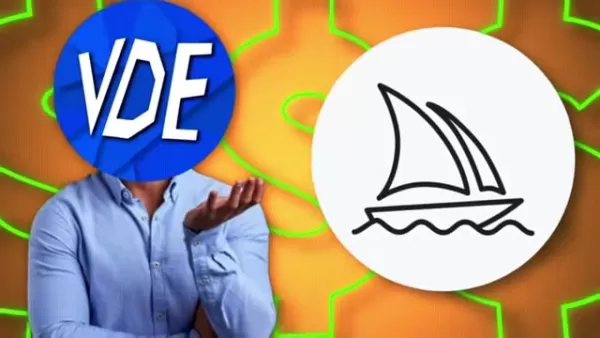
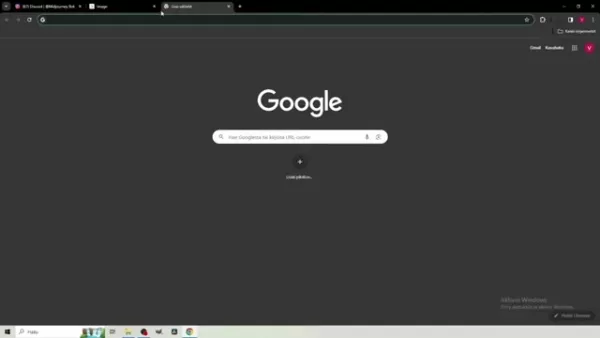
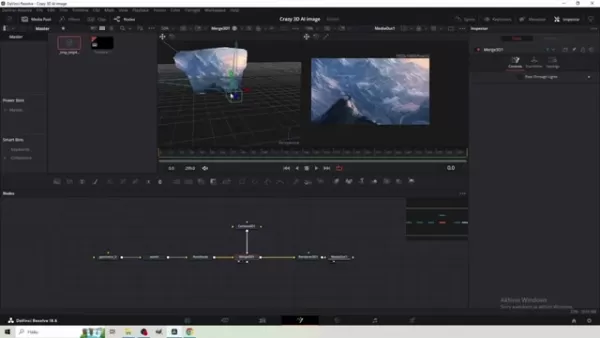
 Master Emerald Kaizo Nuzlocke:終極生存與策略指南
Emerald Kaizo 是有史以來最強大的 Pokémon ROM hacks 之一。雖然嘗試執行 Nuzlocke 會使挑戰成倍增加,但透過縝密的規劃和策略執行,勝利仍然是可以實現的。這本權威指南提供在 Hardcore Nuzlocke 規則下征服 Emerald Kaizo 的必要工具、經過實戰考驗的戰術以及深入的 AI 分析。準備好迎接 Pokémon 精通的終極考驗吧!基本策略收集關
Master Emerald Kaizo Nuzlocke:終極生存與策略指南
Emerald Kaizo 是有史以來最強大的 Pokémon ROM hacks 之一。雖然嘗試執行 Nuzlocke 會使挑戰成倍增加,但透過縝密的規劃和策略執行,勝利仍然是可以實現的。這本權威指南提供在 Hardcore Nuzlocke 規則下征服 Emerald Kaizo 的必要工具、經過實戰考驗的戰術以及深入的 AI 分析。準備好迎接 Pokémon 精通的終極考驗吧!基本策略收集關
 AI Powered Cover Letters:期刊投稿專家指南
在現今競爭激烈的學術出版環境中,撰寫一封有效的求職信對您的稿件能否被接受起著舉足輕重的作用。探索像 ChatGPT 之類的人工智能工具如何簡化這項重要任務,幫助您撰寫出精緻、專業的求職信,吸引期刊編輯的注意。我們的全面指南揭示了逐步優化您的投稿包並最大化出版成功率的策略。重點必要的研究準備:彙整所有稿件細節和期刊規格。AI 輔助撰稿:使用 ChatGPT 生成初始求職信模板。個人客製化:完善 AI
AI Powered Cover Letters:期刊投稿專家指南
在現今競爭激烈的學術出版環境中,撰寫一封有效的求職信對您的稿件能否被接受起著舉足輕重的作用。探索像 ChatGPT 之類的人工智能工具如何簡化這項重要任務,幫助您撰寫出精緻、專業的求職信,吸引期刊編輯的注意。我們的全面指南揭示了逐步優化您的投稿包並最大化出版成功率的策略。重點必要的研究準備:彙整所有稿件細節和期刊規格。AI 輔助撰稿:使用 ChatGPT 生成初始求職信模板。個人客製化:完善 AI
 美國將因社交媒體法規制裁外國官員
美國站出來反對全球數位內容法規美國國務院本周針對歐洲的數位治理政策發出尖銳的外交譴責,顯示在網路平台控制權上的緊張關係正不斷升級。國務卿 Marco Rubio 公布了一項新的簽證限制政策,針對參與美國認為影響美國數位空間的過度審查的外國官員。新簽證限制說明根據週三公佈的政策,美國將拒絕被判定為正在執行影響美國受保護言論的海外內容規定的外國公民入境。Rubio 強調兩項主要的違法行為:
美國將因社交媒體法規制裁外國官員
美國站出來反對全球數位內容法規美國國務院本周針對歐洲的數位治理政策發出尖銳的外交譴責,顯示在網路平台控制權上的緊張關係正不斷升級。國務卿 Marco Rubio 公布了一項新的簽證限制政策,針對參與美國認為影響美國數位空間的過度審查的外國官員。新簽證限制說明根據週三公佈的政策,美國將拒絕被判定為正在執行影響美國受保護言論的海外內容規定的外國公民入境。Rubio 強調兩項主要的違法行為:
 2025-08-14 15:00:59
2025-08-14 15:00:59
This tutorial is a game-changer! Turning flat AI images into 3D animations with DaVinci Resolve sounds like magic. Can’t wait to try it and make my designs pop! 🖼️✨


 0
0
 2025-07-22 15:39:52
2025-07-22 15:39:52
Whoa, turning AI images into 3D animations with DaVinci Resolve sounds like a game-changer! I’m no pro, but this tutorial makes me wanna dive in and play with some trippy visuals. 😎 Anyone tried this yet? How’s the learning curve?


 0
0





























